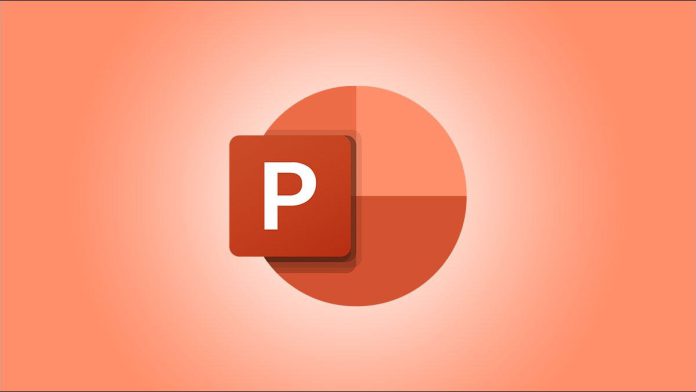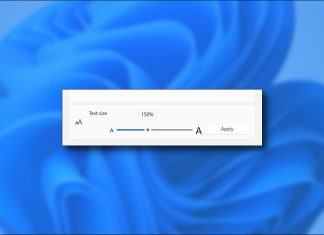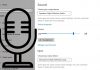در ارائههای پاورپوینت شما میتوانید پسزمینه اسلایدهای خود را با تصویر، رنگ ثابت، گرادیان، بافت و حتی الگو تغییر دهید.
شما همچنین میتوانید یک پسزمینه سفارشی برای همه اسلاید ها اعمال کنید یا اسلایدهایی را در ارائه خود انتخاب کنید.
در این آموزش روش تغییر پس زمینه و بک گراند ارائه پاورپوینت را توضیح خواهیم داد.
آموزش نحوه تغییر پس زمینه اسلایدهای انتخابی در پاورپوینت
برای استفاده از پسزمینه سفارشی فقط برای اسلایدهای انتخابی ابتدا ارائه خود را با برنامه PowerPoint باز کنید.
سپس که برنامه پاورپوینت راه اندازی شد در نوار بالا بر روی تب View کلیک کنید.
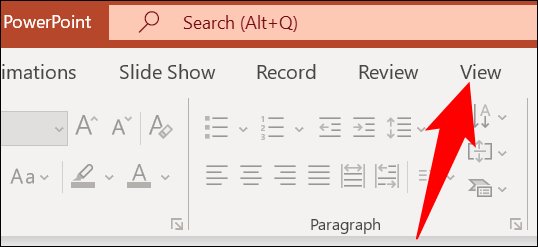
تب View در گوشه سمت چپ بر روی Normal کلیک کنید تا ارائه خود را در حالت عادی مشاهده نمایید.

سپس از فهرست اسلایدها در سمت چپ صفحه اسلایدهایی را انتخاب کنید که میخواهید در آنها از پسزمینه سفارشی استفاده کنید.
و برای انتخاب چند اسلاید به طور همزمان با کلیک بر روی اسلایدها کلید Ctrl را در ویندوز و کلید Command را در مک نگه دارید.

بعد از انتخاب اسلایدها در نوار بالا بر روی تب Design کلیک کنید.
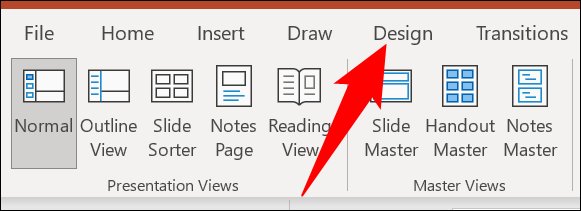
در تب Design از بخش Customize گزینه Format Background را انتخاب کنید.
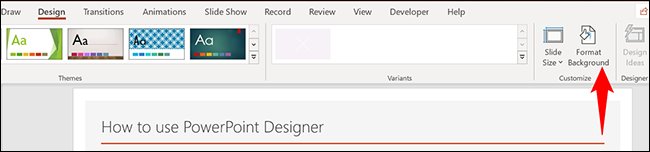
اکنون در سمت راست رابط پاورپوینت یک صفحه Format Background را مشاهده خواهید کرد و در بخش Fill یک پسزمینه سفارشی برای اسلایدهای خود انتخاب کنید.
گزینه های صفحه Format Background عبارتند از:
- Solid Fill: برای اعمال پر رنگ تک رنگ به اسلایدهای خود این گزینه را انتخاب کنید.
- Gradient Fill: برای استفاده از رنگ پر رنگ گرادیان این گزینه را انتخاب کنید.
- Picture or Texture Fill: اگر می خواهید از یک تصویر یا بافت به عنوان پس زمینه اسلاید خود استفاده کنید بر روی این گزینه کلیک کنید. سپس می توانید یک تصویر را با کلیک کردن بر روی Insert و بافت با کلیک کردن بر روی Texture انتخاب کنید.
- Pattern Fill: برای استفاده از یکی از چندین بافت پاورپوینت به عنوان پس زمینه این گزینه را انتخاب کنید.

آموزش نحوه تغییر پس زمینه اسلایدهای انتخابی در پاورپوینت
در نهایت هنگامی که فرایند پسزمینه سفارشی خود به پایان رسید بر روی X در گوشه سمت راست بالای صفحه Format Background را کلیک نمایید.

آموزش نحوه تغییر پس زمینه تمامی اسلایدها در پاورپوینت
برای استفاده از پسزمینه سفارشی برای تمامی اسلایدها ابتدا ارائه خود را با برنامه PowerPoint باز کنید و سپس به تب Design بروید.
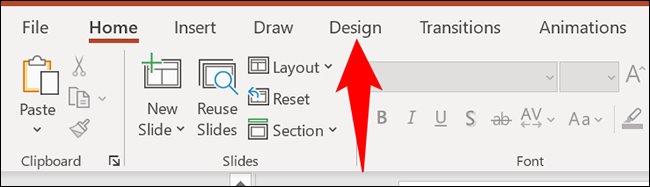
در تب Design در بخش Customize بر روی Format Background کلیک کنید.
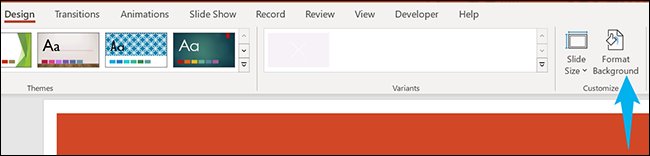
اکنون در سمت راست رابط پاورپوینت یک صفحه Format Background را مشاهده خواهید کرد که در بخش Fill یک پسزمینه سفارشی برای اسلایدهای خود انتخاب کنید.
گزینه های صفحه Format Background عبارتند از:
- Solid Fill: برای اعمال پر رنگ تک رنگ به اسلایدهای خود این گزینه را انتخاب کنید.
- Gradient Fill: برای استفاده از رنگ پر رنگ گرادیان این گزینه را انتخاب کنید.
- Picture or Texture Fill: اگر می خواهید از یک تصویر یا بافت به عنوان پس زمینه اسلاید خود استفاده کنید بر روی این گزینه کلیک کنید. سپس می توانید یک تصویر را با کلیک کردن بر روی Insert و بافت با کلیک کردن بر روی Texture انتخاب کنید.
- Pattern Fill: برای استفاده از یکی از چندین بافت پاورپوینت به عنوان پس زمینه این گزینه را انتخاب کنید.
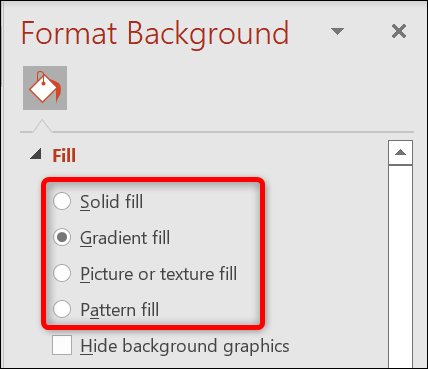
آموزش نحوه تغییر پس زمینه تمامی اسلایدها در پاورپوینت
هنگامی که پسزمینه خود را پیکربندی کردید با کلیک بر روی Apply to All در پایین صفحه Format Background آن را روی تمام اسلایدهای خود اعمال کنید.
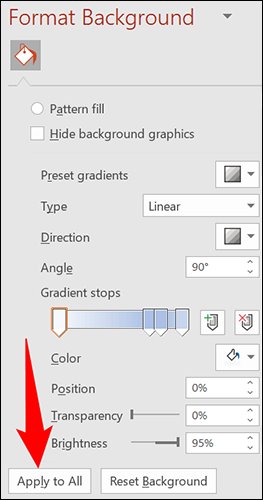
در نهایت تمام اسلایدهای ارائه شما با استفاده از پس زمینه جدید مشخص شده شروع می شود.